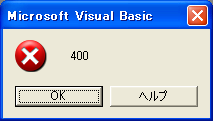エクセル統計2008 ユーザーサポート
エクセル統計2008は2016年7月31日にすべてのサポートを終了しました
よくあるご質問と回答
Q. Excel を起動した時に「Microsoft Visual Basic 400」というメッセージが表示される
回答
このメッセージは、エクセル統計ではなくExcel から表示されるメッセージです。Visual Basicマクロが正常に動作しない場合に表示されることがあります。
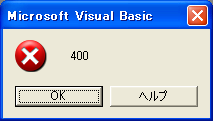
以下の3つの対処法により解決する場合があります。
対処法1「使用できないアイテム」のエクセル統計のファイルを有効にする
エクセル統計のファイルに問題がなくとも、何らかのきっかけによりエクセル統計のファイルがExcelの「使用できないアイテム」に登録されることがあります。この場合、以下の手順でアドインファイルを有効にすることにより問題を解決できる可能性があります。
Excel 2002/2003の場合
- Excel のメニューより[ヘルプ]→[バージョン情報]を選択します。
- [使用できないアイテム]ボタンをクリックします。
- 「使用できないアイテム」からエクセル統計のファイル(「エクセル統計」または「SSRI」という文字を含むファイル)を選択し、[有効にする]ボタンをクリックします。
- [閉じる]、[OK]と続けて選択し、Excel を再起動します。
Excel 2007の場合
- Excelの[Office ボタン]より[Excelのオプション]を選択します。
- 左側に縦に並んだメニューの中から[アドイン]を選択します。
- 最下部にある[管理]のプルダウンから[使用できないアイテム]を選択します。
- その右の[設定]ボタンをクリックします。
- 「使用できないアイテム」からエクセル統計のファイル(「エクセル統計」または「SSRI」という文字を含むファイル)を選択し、[有効にする]ボタンをクリックします。
- [閉じる]、[OK]と続けて選択し、Excelを再起動します。
対処法2 エクセル統計のアドイン登録を解除する
エクセル統計2006はExcel にアドイン登録する必要はありません。何らかのきっかけによりエクセル統計のファイルがアドイン登録されると、ファイルを2重に開こうとしてこの問題の原因となる場合があります。この場合、エクセル統計のアドイン登録を解除することで問題を解決できる可能性があります。
Excel 2002/2003の場合
- Excel のメニューより[ツール]→[アドイン]を選択します。
- エクセル統計のファイル(「エクセル統計」または「SSRI」という文字を含むファイル)のチェックをオフにします。
- [OK]を選択し、Excel を再起動します。
Excel 2007の場合
- Excelの[Office ボタン]より[Excelのオプション]を選択します。
- 左側に縦に並んだメニューの中から[アドイン]を選択します。
- 最下部にある[管理]のプルダウンから[Excel アドイン]を選択し、その右の[設定]ボタンをクリックします。
- エクセル統計のファイル(「エクセル統計」または「SSRI」という文字を含むファイル)のチェックをオフにします。
- [OK]を選択し、Excelを再起動します。
対処法3 xlbファイルを再構築する
xlbファイルにはツールバーやメニューバーのカスタマイズの履歴などが保存されています。xlbファイルはExcel の起動に影響を与える場合があります。この場合、xlbファイルを削除してExcel を起動することによって、問題を解決できる可能性があります。
※1 xlbファイルを削除するとメニューバーやツールバーのカスタマイズは初期化されますが、削除しても次にExcel を起動したときに初期化されたxlbファイルが新たに作成されます。
※2 この対処法はExcel 2002/2003に対応したものです。Excel 2007にはxlbファイルはないので対応していません。
- Windows[スタート]を右クリックし、ショートカットメニューの[エクスプローラ]をクリックします。
- メニューバーから「ツール」→「フォルダ オプション」を選択します。
- 「表示」タブの「詳細設定」内で、「ファイルとフォルダの表示」を「すべてのファイルとフォルダを表示にする」にして「OK」を選択します。
- エクスプローラより次のフォルダを開きます。
C:>Documents and Settings>ユーザー名>Application Data>Microsoft>Excel
- xlbファイルを削除します。Excel 2002をご使用の場合は「Excel10.xlb」、Excel 2003をご使用の場合は「Excel11.xlb」となります。
- Excelを起動します。